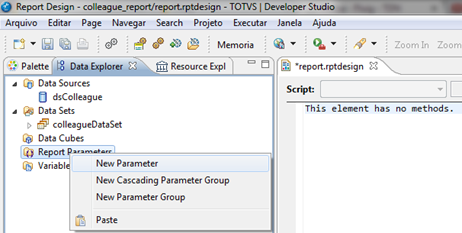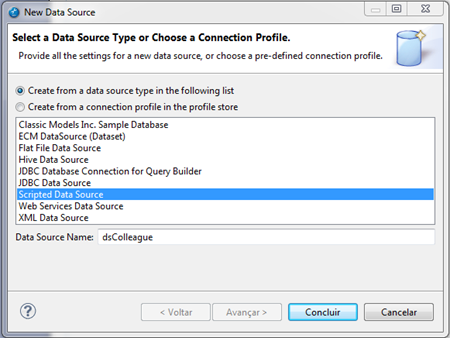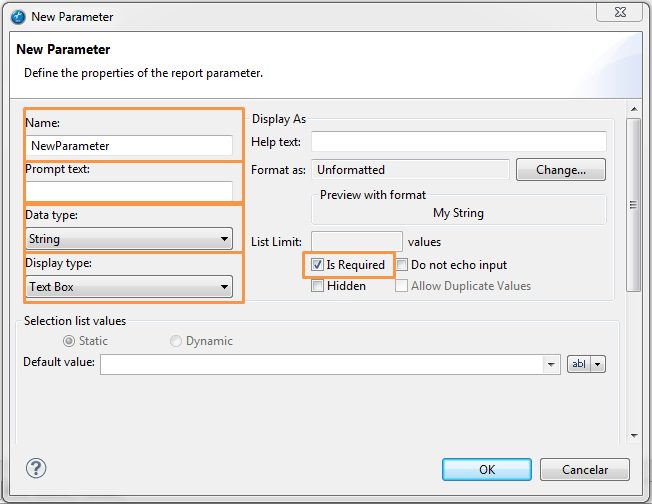Histórico da Página
...
| Deck of Cards | |||||||||||||||||||||||||||||||||||||||||||||||||||||||||||||||||||||||||||||||||||||||||||||||||||||||||||
|---|---|---|---|---|---|---|---|---|---|---|---|---|---|---|---|---|---|---|---|---|---|---|---|---|---|---|---|---|---|---|---|---|---|---|---|---|---|---|---|---|---|---|---|---|---|---|---|---|---|---|---|---|---|---|---|---|---|---|---|---|---|---|---|---|---|---|---|---|---|---|---|---|---|---|---|---|---|---|---|---|---|---|---|---|---|---|---|---|---|---|---|---|---|---|---|---|---|---|---|---|---|---|---|---|---|---|---|
| |||||||||||||||||||||||||||||||||||||||||||||||||||||||||||||||||||||||||||||||||||||||||||||||||||||||||||
Figura 8 - Colunas do Data Set. Ao abrir a janela New Parameter inclua os seguintes parâmetros:
Matrícula
Mostra Usuários
Selection Values
Ordenar Por
Selection Values
|
TAG's
O Fluig disponibiliza TAG’s de substituição que auxiliam no desenvolvimento e na segurança da geração das informações do relatório, são elas:
• ${WKCompany}: substitui a variável pelo código da empresa autenticada no Fluig.
• ${WKUser}: substitui a variável pelo código do usuário autenticado no Fluig.
As TAG’s são úteis em casos de informações que só devem ser geradas a respeito da empresa em que o usuário está autenticado, ou em relatórios que mostrem somente informações a respeito do usuário autenticado no Fluig.
Populando o Data Set
No exemplo apresentado neste documento será populado o relatório através de dados providos de consultas JPA acessando o banco do Fluig, porém é possível utilizar outros recursos para popular o Data Set: XML, Web Service e JDBC.
O BIRT renderiza o relatório através da execução de seus eventos, são muitos os eventos disponibilizados pelo BIRT, nesse exemplo serão utilizados:
- initialize: primeiro evento disparado pelo BIRT, é recomendado utilizar esse evento para importação de bibliotecas e inicialização de variáveis;
- beforeOpen: evento disparado antes do BIRT abrir a conexão com a fonte de dados (Data Source);
- fetch: evento disparado pelo BIRT depois da busca de cada registro no Data Set e antes de aplicar os filtros e campos calculados.
Através dos eventos é possível desenvolver a lógica de consulta e geração de dados através da linguagem de programação JavaScript , além disso é possível fazer uso de vários recursos e bibliotecas da linguagem Java™.
Selecione a aba Script na pagina do relatório e em seguida selecione o evento initialize, inclua o seguinte código conforme figura 11:
| Bloco de código | ||
|---|---|---|
| ||
importPackage(Packages.com.datasul.technology.webdesk.dataset.service);
importPackage(Packages.com.datasul.technology.webdesk.dataset);
importPackage(Packages.com.datasul.technology.webdesk.search.controller);
importPackage(Packages.java.util);
var count = 0;
var dataset = null;
|